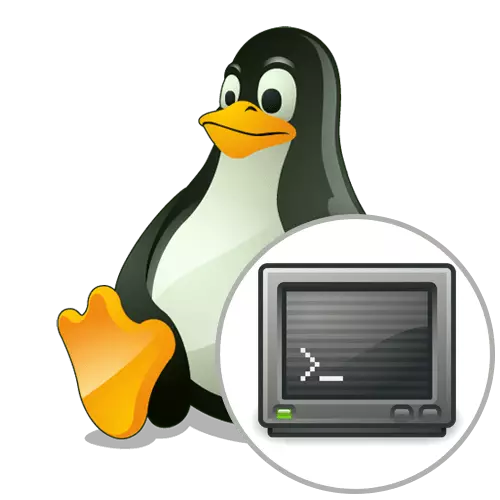
A Linux operációs rendszerek legtöbb feladatát a felhasználók végzik a terminál alkalmazáson keresztül. A grafikus héj telepítésekor a felhasználó automatikusan megkapja a parancssori vállalati emulátort, amely leggyakrabban megfelel az összes követelménynek. Azonban néhány előnyben részesíti a többi eszközt, és szeretné integrálni őket a meglévő környezetben. Ebben az esetben megtalálhatja az optimális opciót a tíz ingyenes megoldás között a kedvenc konzol a számítógépre történő telepítésével. Ebben a cikkben szeretnénk befolyásolni ezt a témát, mesélt a legnépszerűbb és kényelmes terminál emulátorokról.
Gnome terminál.
GNOME grafikus shell a legnépszerűbb környezet különböző Linux disztribúciók, illetve a GNOME terminál is használ egy hatalmas felhasználók száma, mivel az alapértelmezett beállítás. Azonban mindenki megkaphatja ezt az emulátort a hivatalos adattárból a minimális erőfeszítés alkalmazásával letöltheti. A GNOME terminál megjelenése megfelel az összes szokásos parancssori tervezési szabványoknak. A tetején van egy külön panel, amely lehetővé teszi a fájl megnyitását, menjen a beállításokhoz, vagy használja a sorok keresési funkcióját. A konzol megjelenésének paraméterei is elegendőek. A betűtípusok megváltoztatásához áll rendelkezésre, beleértve a színt és a méretet, a fő színt és a szintaxist.
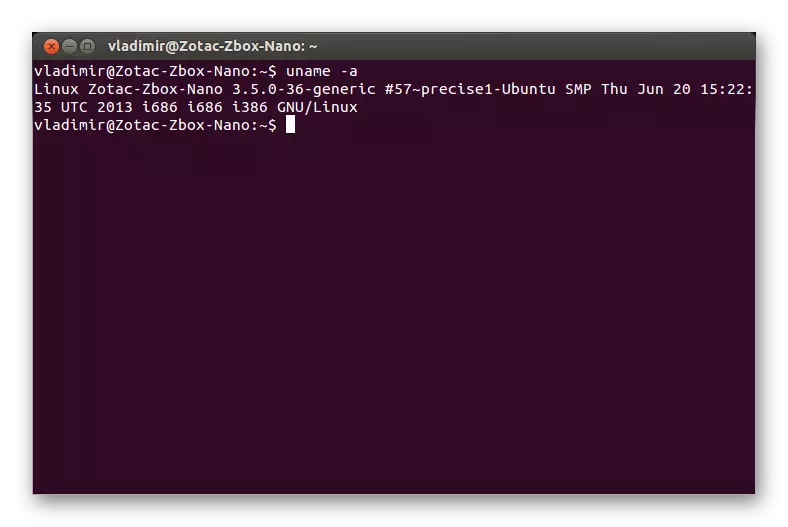
A megjelenés beállításai fontosak, de nem a GNOME terminál egyetlen jellemzője. MEGJEGYZÉS Automatikus szöveges átvitel, amely a kiválasztott ablakméretetől függően változik, valamint a profilok konfigurálása különböző feladatokat. Ha fontos módja annak, hogy a konzolon lévő konzolban megadott vagy megjelenített linkekre menjen, ez a szolgáltatás ebben az emulátorban is elérhető, és az alapértelmezett böngésző megnyílik. Mint látható, a Gnome Terminal a tökéletes megoldás a legtöbb felhasználó számára, amelyben minden hasznos opciók közül választhat. Példa egy parancsra az alábbi alkalmazás telepítéséhez, amelyet az alábbiakban lát.
Sudo apt-get telepítse a gnome-terminált
Yakuake
Most a Yakuake-ról lesz. Ha a KDE grafikus héjat használja, akkor ez a terminális emulátor alapértelmezés szerint már beépített az operációs rendszerbe. Ennek a döntésnek a sajátossága, hogy legördülőbb, vagyis bármely ablakban hívják a kifejezetten kijelölt forró kulcs megnyomásával. Az F12-re kell kattintania, hogy megjelenjen az ablak, vagy el van rejtve. A Yakuake már betöltött RAM-ba, így sokkal gyorsabban kezdődik, mint az analógok. Ha egy konzolon keresztül szeretne megnyitni, például a terminállányok, vagy gyakran olyan kis parancsokat hajtanak végre, amelyek azonnali elindítják a bemeneti sorokat bármely ablakban, akkor mindenképpen figyelni kell a Yakuake-re.
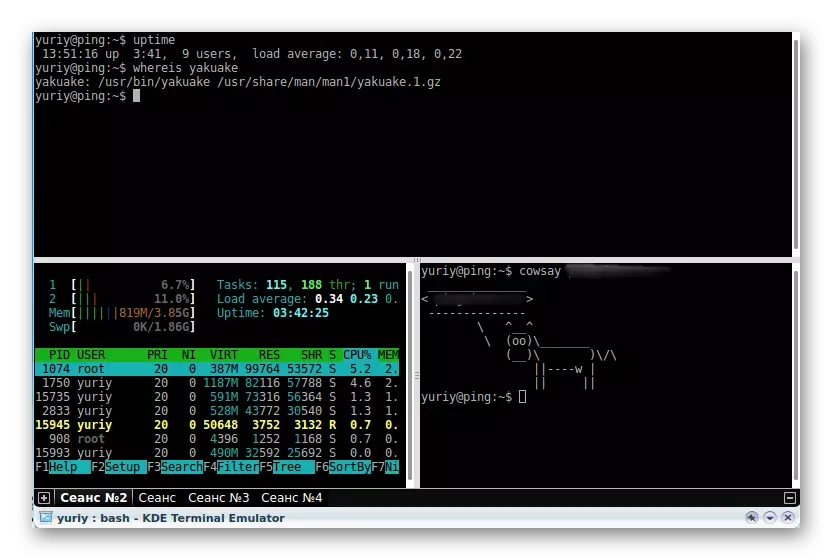
Beszéljünk a Yakuake meséiről. A GNOME terminál elemzése során már említettük, hogy a paraméterek ablakban külön opciók vannak, amelyek lehetővé teszik az optimális betűtípusok vagy szín beállítását. Ebben az eszközben az ilyen konfiguráció végrehajtását ugyanazzal az elv végezheti, azonban azt is megjegyezzük, hogy képesek az ablak átlátszóságának megváltoztatására a megfelelő csúszkát mozgatva. A Yakue-t könnyedén telepítheti az elosztások bármelyikébe. Az operációs rendszerhez, amely a Debianon alapul, ez csak egy sudo apt-szerben van, hogy telepítse a Yakue-t. A CENTOS birtokosai és az ilyen eloszlásoknak az ilyen intézkedéseket felváltva kell tenniük:
Sudo yum telepítse az epel-kioldást
Sudo yum telepítése snapd
Sudo systemctl engedélyezze --now snapd.socket
Sudo ln -s / var / lib / snapd / snap / snap
Sudo snap telepítse a yakuake-candidate-t
Gyertya
GÓNA - Egy másik terminál legördülő emulátor, amely alkalmas a GNOME grafikus interfésszel való kölcsönhatáskor. A fejlesztés a Guake, az alkotók részt a nyílt GTK könyvtár és írt kódot a semmiből, így a hasonlóság a felület Yakuake csak egy véletlen egybeesés elképzelései alapján a feltörekvő konzolt a Quake játékban. A felhívás és a rejtőzködő Guake is végeznek megnyomásával az egyéni gyorsgomb, azaz hozzá lehet rendelni a megfelelő kombinációt előre, hogy lesz felelős a művelethez. Ez a konzol alkalmas a nyitó multi-vizsgálatok és a multi-mérő, ergonomikus felület és rugalmas megjelenést beállítást, így minden rajongó a terminál pop-up emulátorok kell figyelni, hogy Guake.
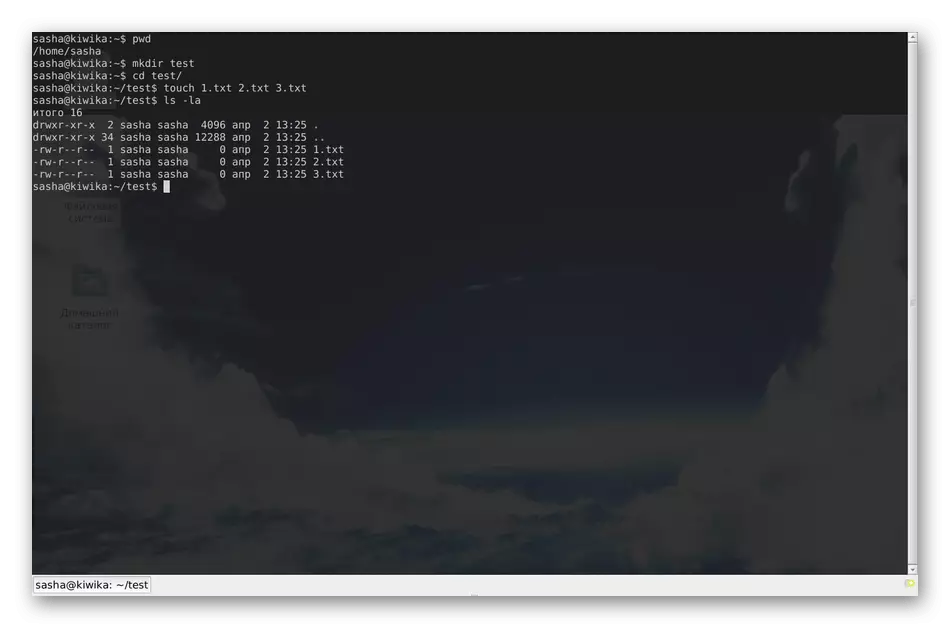
Az összetevő telepítéséhez használja az operációs rendszert, használja a következő parancsokat.
- Debian: sudo apt-get Install Gruake -y;
- CENTOS: YUM -Y TELEPÍTÉSI GÓNAK.
Konsole.
Konsole- egyik legfejlettebb jól ismert terminálok, amely része a KDE grafikus környezet. Ez kiterjeszti ingyenesen és ezért nyílt forráskódú. Amikor a fejlődő Konsole-, példaként hozta egy kevéssé ismert nevű projekt KVT, ami már szinte senki nem használ. Azonnal tisztázni, hogy a számos testreszabható paraméterek ezen a konzolon nem rosszabb, mint a lehetőségek a fent tárgyalt, és a legtöbb hasonló opciók módosításáért felelős a megjelenése, ezért nem áll meg ezt.
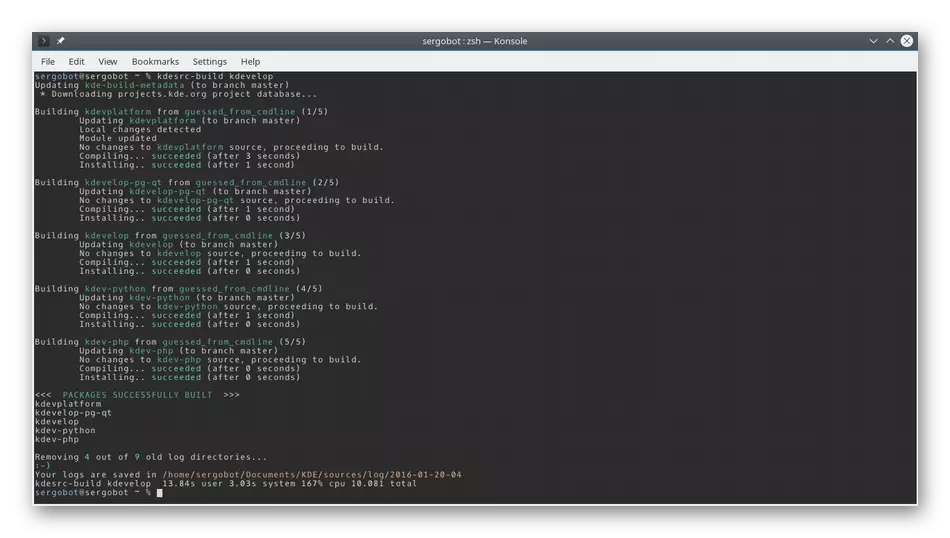
Megjegyzés: a fő jellemzői Konsole-. Az első az, hogy támogatást tabok, ami azt jelenti, hogy nem kell futtatni több különböző ablakokat, hogy végre egyszerre bemeneti parancsokkal. Ezen felül, akkor szét a konzolt két részre úgy, hogy azok egyszerre jelenik meg. Egy példa az ilyen elkülönítés látsz a fenti képen. Amikor dolgozik Konsole, akkor kap értesítést tevékenységet, akkor jelzéseket küldeni folyamatok és könyvjelzők létrehozásához.
- Debian: sudo apt-get install -y konsole;
- CentOS: yum install Konsole-.
Lilyterm.
Lilyterm egy kevéssé ismert eszköz, de figyelemre méltó, mivel a fejlesztő még mindig gyártja új verziók és megpróbál egy univerzális termék, egy modern megoldás, amely képes versenyezni a népszerű terminál emulátor. Lilyterm fogyaszt minimális számú számítógépes erőforrásokat biztosít lehetőséget a munka sok lap egyszerre. Ugyanakkor érdemes megemlíteni a rendelkezésre álló „Single Instance Application” módban. Ha aktiválja, minden új lap automatikusan megy az állam egy külön ablakban, és sor kerül minden alkalommal, amikor létrehoz egy új terminál. Amikor beszélünk, lapok és ablakok, meg kell említeni a megjelenés beállításokat: itt vannak végre oly módon, hogy azok kiterjednek az egyes lapokat külön-külön, ami egy egyedi megjelenést, ha megadjuk a megfelelő paramétereket.
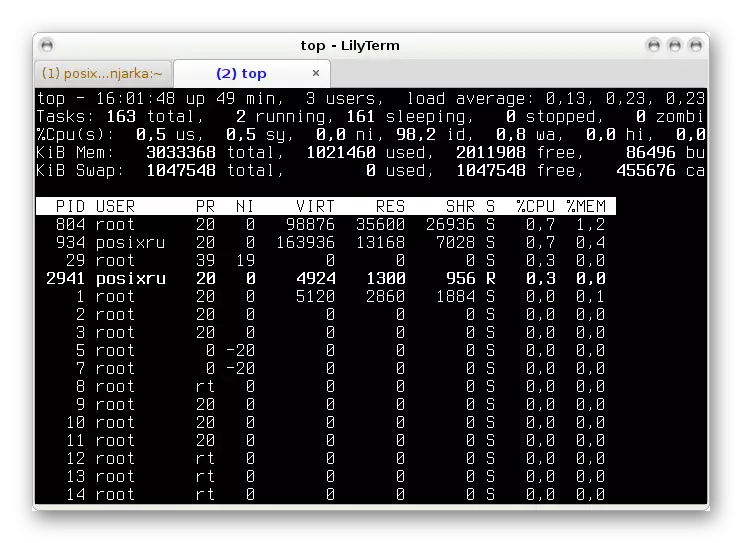
Többek között a funkciók a Lilyterm, fontos megjegyezni, ilyen szempontból:
- Az a képesség, hogy gyorsan változik a kódolási környezetet a jelenlegi vagy új lapot (alapértelmezett UTF-8);
- Összeegyeztethetőség hivatkozásokat;
- Teljes képernyős mód;
- A szöveg a konzol lesz homályos, ha más Windows aktiválása;
- A gyorsbillentyűk beállítások állnak rendelkezésre az egyes felhasználói fiókok
- Kiterjesztett kompatibilitás UTF-8;
- Támogatás GTK-Alternative-Button-rendelés;
- VTE_CJK_WIDTH Az alapértelmezett van beállítva, hogy „szűk”.
A fejlesztők azt ajánlják, LilyTerm disztribúciók alapuló Debian, de nincsenek korlátozások más szerelvények vagy grafikai kagyló. Fontos tudni, hogy ez a terminál emulátor több különböző részegységek kompatibilisek bizonyos változatai az operációs rendszer. Ezután fogunk adni egy listát a szükséges sorokat hozzáadni kívánt minden szokatlan változata a /etc/apt/sources.list fájlt a telepítés megkezdése előtt.
- Debian Squeeze:
DEB https://debian.luna.com.tw/squeeze .//
Src https://debian.luna.com.tw/squeeze .//
- Debian ziháló / Sid vagy Linux Mint Lmde:
DEB https://debian.luna.com.tw/wheezy ./
Src https://debian.luna.com.tw/wheezy ./
- Ubuntu Lucid Lynx (10,04):
DEB https://debian.luna.com.tw/lucid ./
Src https://debian.luna.com.tw/lucid ./
- Ubuntu Natty Narwhalt (11,04):
DEB https://debian.luna.com.tw/Natty ./
Src https://debian.luna.com.tw/Natty ./
- Ubuntu Oneiric ocelot (11.10):
DEB https://debian.luna.com.tw/oneiric ./
Src https://debian.luna.com.tw/oneiric ./
- Ubuntu pontos Pangolin (12,04 LTS):
DEB https://debian.luna.com.tw/Precise ./
Src https://debian.luna.com.tw/precise ./
- Ubuntu kvantált Quetzalban (12,10) vagy Linux Mint:
DEB https://debian.luna.com.tw/quantal ./
Src https://debian.luna.com.tw/quantal ./
Miután sikeresen módosításokat hajt végre, végre apt-get update összes frissítés telepítéséhez és futtatásához apt-get install Lilyterm paranccsal a konzol alatt conside.
Xfce Terminal.
Xfce terminál egy meglehetősen szabványos terminál emulátor kialakítása, amely tetszik a kezdő felhasználók számára, akik az első lépéseket a fejlesztés Linux disztribúció. Fő jellemzője a telepítés lehetőségét a legördülő konzol, amely a közelmúltban egyre népszerűbb megoldás körében tapasztalt és nem nagyon felhasználók. Xfce Terminal az összes alapvető paramétereket, amiről már szóltunk sokszor korábban, valamint a dinamikus változás a méret a képernyő beállítása az átláthatóság és a képesség, hogy húzza a fájlt közvetlenül a konzol megadása helyett a teljes elérési utat hozzá.
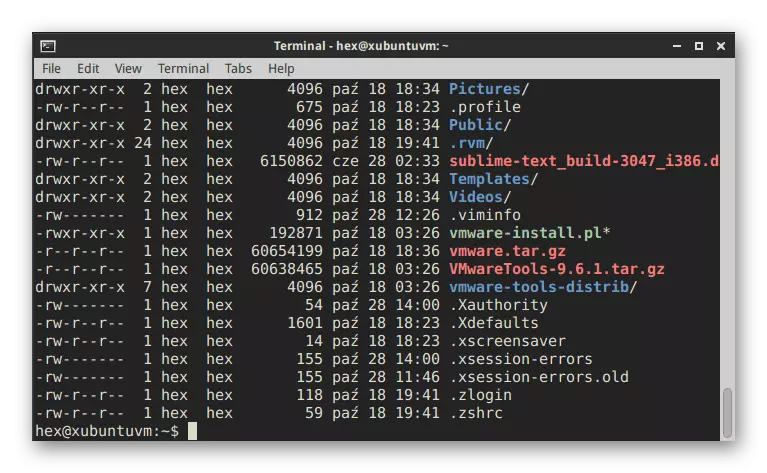
Sok a beágyazott beállításait nem lehet szerkeszteni a grafikus menük, de a teljes ellenőrzést is végeznek parancsok beírásával. Ha el kell olvasni a hivatalos vezetés dokumentáció minden lehetőséget, fut a konzol telepítése után a terminál és adja xfce4-Terminal --help oda, hogy az összes információt, amit érdekel. Xfce Terminal is lehetővé teszi, hogy ellenőrizzék a környezet környezeti változók, például a $ {} xDG_CONFIG_HOME jelzi az alapvető mentési könyvtárát konfigurációs fájlokat és a $ {xDG_DATA_HOME} a standard helyét az egyéni számla tárgyakat. Alul a csapatok, amely lehetővé teszi, hogy hozzanak a kérdéses szerszámot a forgalmazás.
- Debian: sudo apt-get install xfce4 Terminál;
- Fedora (CENTOS): u -c 'yum groupinstall Xfce'.
Qterminal
A következő terminálemulátorral nevű Qterminal számos támogatott Linux felhasználók számára. Azt is bemutatja képes beállítani a legördülő ablak, ami beszéltünk sokszor korábban. A fő jellemzője ez a megoldás a teljes testreszabhatóság. Akkor teljesen megváltoztathatja a megjelenését és beállított gyorsbillentyűk beállítja őket, hogy bizonyos műveleteket. Ha van egy vágy, hogy nyisson meg egy pár konzol session egy ablakban, qterminal teszi szó pár kattintással. Amikor a LXQT grafikus felületet, ez a program az alapértelmezett beállítás, és ez kell hozzá magad a más környezetben, amely azt fogja mondani egy kicsit alacsonyabb.
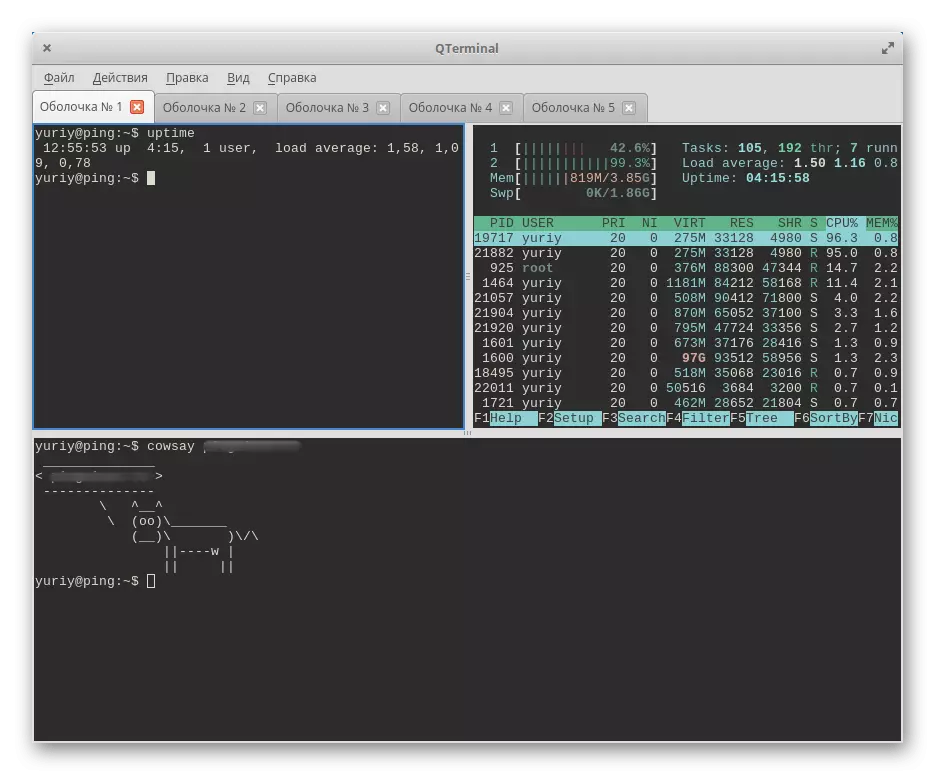
Fontos jellemzője az a támogatás, fülek, ami hiányzik számos szabványos csatlakozókhoz. Ez lehetővé teszi, hogy futtatni több műveletet egyszerre, gyors váltás közöttük. Ez nem tart tovább két másodpercnél, hogy indítson qterminal, és az információk feldolgozását benne végzik nagyon gyorsan, de a fogyasztás a rendszer erőforrásait minimalizálható. Azt is javasoljuk létrehozni qterminal a felhasználók számára, akiknek szükségük van a legrugalmasabb konfiguráció a megjelenés és a funkcionalitás a terminál emulátor, beleértve a legkisebb és a kisebb részleteket.
- Debian:
Sudo Add-APT-tároló PPA: Lubuntu-Dev / Lubuntu-Daily
Sudo apt-get update
sudo apt-get install qterminal
qterminal
- CentOS:
http://download-ib01.fedoraproject.org/pub/epel/7/x86_64/
RPM -Uvh EPEL-RELEASE * RPM
Yum install qterminal-Gyakori
Tilda.
A legújabb aktuális cikket, úgy az egyik legszebb terminál emulátorok nevű Tilda. Ez különösen népszerű a tulajdonosok Linux Mint szabványos szerelvény, hiszen a maximális kombinált az általános megjelenését az operációs rendszer. Ezt az eszközt alapuló GTK és egy teljes értékű multifunkciós megoldás a sok sokféle beállítást rejlő hasonló programokat. A terminál ablak maga indításkor tetején jelenik meg a központ, ami tetszik egyes felhasználók és Grieves mások. Azonban lehet majd mozgatni bármely kényelmes területen, aminek köszönhetően ez nem hátrány. Ami a nyitó Tilda, még mindig vegye figyelembe a konfiguráció kombinációk gyorsindító. Mint tudják szolgálni csak egy kulcs.
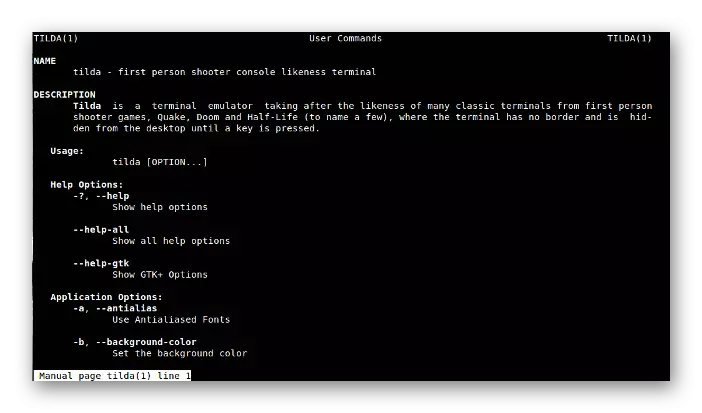
Ha az eloszlás egyik népszerű grafikus interfészeit használja, akkor a telepítés után távolítsa el, hogy a TIDA ikon hozzá lett adva az alkalmazáskezelőhez, ezért áthelyezheti az asztalra, vagy a gyors indítás kedvenceire helyezheti el. A végén, akkor olyan sok fontos paraméterek nincsenek beállítva a telepítés után Tilda, így lesz, hogy csináld magad, nyomja ki a megadott információk a hivatalos dokumentációt.
- Debian (Ubuntu / Mint): sudo apt Telepítse Tildát;
- Manjaro: sudo pacman -s tilda;
- SUSE / OpenSUSE: SUDO ZYPPER TIDA-ban;
- Fedora: Yum Telepítse Tildát.
Ebben a cikkben ismeri a Linux népszerű terminális emulátorait, és olyan parancsokat is kapott, amelyek lehetővé teszik számukra, hogy telepítsék őket. Most csak akkor marad meg, amelyek tanulmányozzák a programok összes funkcióját, hogy válasszanak egyiküket folyamatos használatra.
